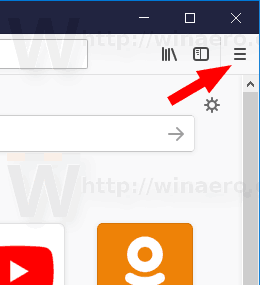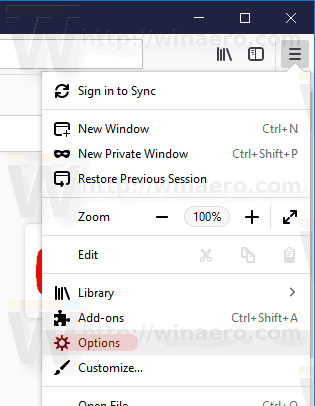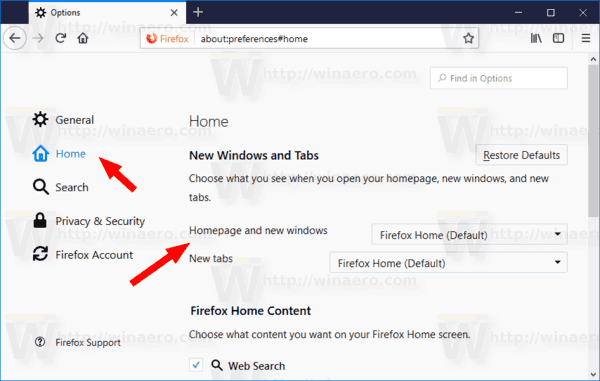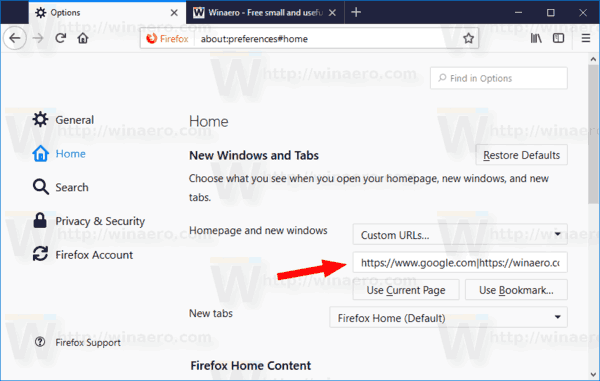เมื่อเร็ว ๆ นี้ทีมงานเบื้องหลังเบราว์เซอร์ Firefox ยอดนิยมได้เปิดตัวผลิตภัณฑ์เวอร์ชันใหม่ Firefox 61 พร้อมให้บริการแล้วพร้อมการปรับปรุงและคุณสมบัติใหม่มากมาย หนึ่งในคุณสมบัติใหม่ของเบราว์เซอร์คือชุดตัวเลือกที่เกี่ยวข้องกับหน้าแท็บใหม่และโฮมเพจ นี่คือวิธีการใช้งาน
การโฆษณา
วิธีการติดตั้งเพลง bot discord
Firefox 61 แสดงถึงสาขาที่สร้างขึ้นด้วยเครื่องมือ Quantum ใหม่ มาพร้อมกับอินเทอร์เฟซผู้ใช้ที่ได้รับการปรับปรุงชื่อรหัสว่า 'โฟตอน' ตอนนี้เบราว์เซอร์ไม่รองรับส่วนเสริมที่ใช้ XUL ดังนั้นโปรแกรมเสริมแบบคลาสสิกทั้งหมดจึงเลิกใช้งานและไม่สามารถใช้งานร่วมกันได้ ดู
ต้องมีส่วนเสริมสำหรับ Firefox Quantum
ต้องขอบคุณการเปลี่ยนแปลงที่เกิดขึ้นกับเอ็นจิ้นและ UI ทำให้เบราว์เซอร์ทำงานได้รวดเร็วอย่างเห็นได้ชัด อินเทอร์เฟซผู้ใช้ของแอปตอบสนองได้ดีกว่าและยังเริ่มทำงานได้เร็วขึ้นอย่างเห็นได้ชัด เครื่องมือนี้แสดงผลหน้าเว็บได้เร็วกว่าที่เคยทำในยุค Gecko
Firefox เวอร์ชัน 61 มีหน้า 'Home' ใหม่ในการตั้งค่า อนุญาตให้เปลี่ยนตัวเลือกต่างๆของหน้าแท็บใหม่รวมถึงการปิดใช้งานส่วนขยายที่แทนที่หน้าแท็บใหม่ คุณสามารถเพิ่มหรือลบการค้นเว็บเว็บไซต์ยอดนิยมไฮไลต์และอื่น ๆ ได้ นอกจากนี้คุณสามารถระบุโฮมเพจที่ต้องการได้ที่นี่
ในการเปลี่ยนโฮมเพจใน Mozilla Firefox ให้ดำเนินการดังต่อไปนี้
- คลิกที่ปุ่มแฮมเบอร์เกอร์เพื่อเปิดเมนู
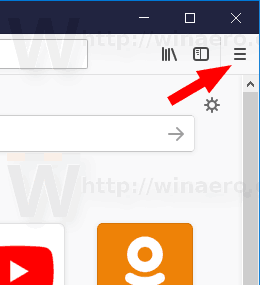
- เลือกไฟล์ตัวเลือกรายการจากเมนู
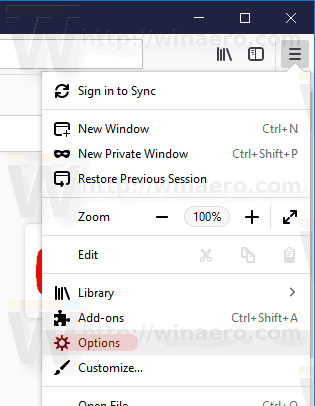
- คลิกที่ 'หน้าแรก' ทางด้านซ้าย
- ทางด้านขวาคุณสามารถตั้งค่าตัวเลือกได้ โฮมเพจและหน้าต่างใหม่ ถึงหน้าแรกของ Firefox(ซึ่งเป็นหน้าเว็บที่ปรับแต่งได้พิเศษด้วยไฟล์ เว็บไซต์ที่เข้าชมบ่อย , ไฮไลท์ และตัวเลือกอื่น ๆ ) ไปที่ไฟล์หน้าว่างหรือเลือกไฟล์URL ที่กำหนดเองตัวเลือก
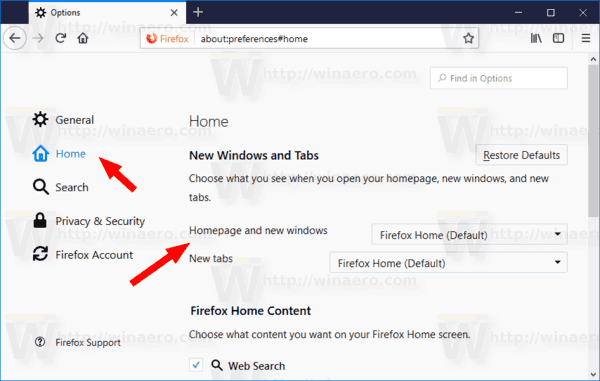
- สำหรับURL ที่กำหนดเองกรอกข้อมูลในช่องด้านล่าง พิมพ์ URL เดียวเช่น https://winaero.com หรือระบุ URL สองสามรายการคั่นด้วย I (อักขระแถบแนวตั้ง) ตัวอย่างเช่นคุณสามารถป้อน
https: //www.google.com | https: //winaero.com | https: //winaero.com/blog/และอื่น ๆ URL ที่คุณระบุจะเปิดขึ้นในครั้งต่อไปที่คุณเริ่มเบราว์เซอร์หรือกดปุ่มโฮม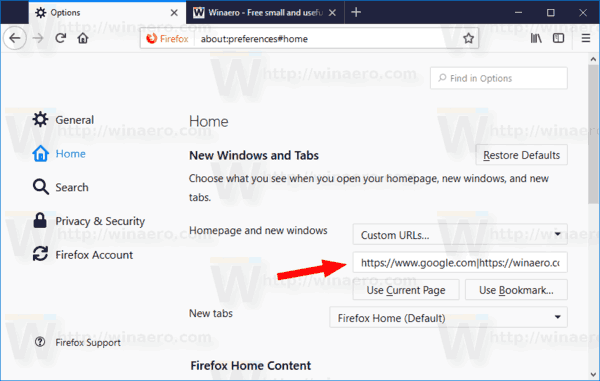
- มีปุ่ม 'ใช้หน้าปัจจุบัน' และ 'ใช้ที่คั่นหน้า' รายการแรกจะเพิ่มเว็บไซต์และเอกสารที่เปิดอยู่ทั้งหมดลงใน URL ของโฮมเพจของคุณ อันที่สองอนุญาตให้เพิ่มบุ๊กมาร์กในโฮมเพจของคุณ คุณอาจพบว่ามีประโยชน์
เคล็ดลับ: มีคุณลักษณะที่ไม่ค่อยเป็นที่รู้จักใน Firefox คุณสามารถเปลี่ยนโฮมเพจของคุณได้โดยลาก URL จากแถบที่อยู่และวางลงบนปุ่มโฮมบนแถบเครื่องมือ การยืนยันจะปรากฏขึ้น

คลิกใช่และคุณทำเสร็จแล้ว โฮมเพจจะตั้งเป็นที่อยู่ที่คุณย้ายไป
เช่นเดียวกับที่คุณสามารถกำหนดค่าไฟล์ หน้าแท็บใหม่ ใน Firefox รายการแบบหล่นลงแท็บใหม่มีสองตัวเลือก 'Firefox Home' และ 'Blank page' ซึ่งคุณสามารถใช้ได้ คุณสามารถเลือกได้เช่นเดียวกันกับโฮมเพจหน้าแรกของ Firefoxและปรับแต่งหรือตั้งค่าหน้าว่างเป็นหน้าแท็บใหม่ของคุณ
คลิกที่ลิงค์ในประวัติของฉัน
แค่นั้นแหละ.